Aprenda a ver contraseñas guardadas en Mac y PC con Windows
Utilizamos varias contraseñas para salvaguardar nuestra información personal y profesional. Sin embargo, no es raro olvidar una contraseña o necesitar acceder a una guardada. Entonces, obtendrá una guía detallada sobre cómo ver las contraseñas guardadas en Mac y Windows computadoras en esta publicación.
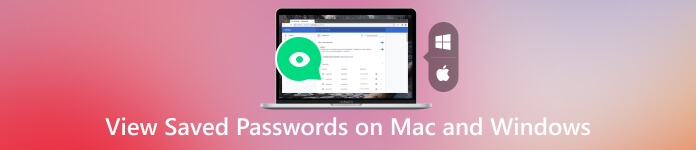
- Parte 1. Ver contraseñas guardadas en Mac
- Parte 2. Ver contraseñas guardadas en Windows
- Parte 3. Preguntas frecuentes sobre cómo ver las contraseñas guardadas en Mac y PC
Parte 1. Cómo ver las contraseñas guardadas en tu Mac
Los usuarios de Mac tienen varias opciones para ver las contraseñas guardadas de manera eficiente. Puede utilizar la herramienta nativa de Acceso a Llaveros, aprovechar iCloud Keychain u optar por administradores de contraseñas de terceros.
Ver contraseñas en Mac mediante acceso a llaveros
Acceso al llavero es una herramienta integrada de macOS que almacena contraseñas de forma segura. Para ver las contraseñas guardadas usando Keychain Access, siga estos sencillos pasos a continuación.
Paso 1Localice y abra la aplicación Keychain Access en su Mac buscándola en Spotlight o navegando a través de Aplicaciones > Utilidades.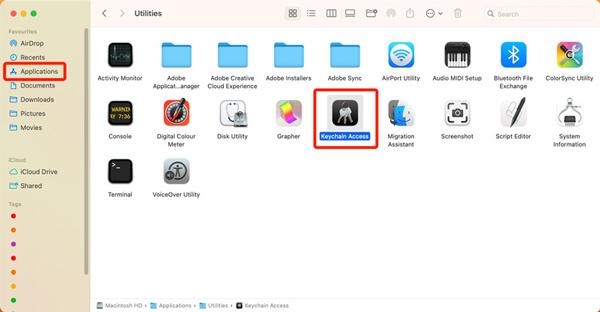 Paso 2Dentro de Acceso a Llaveros, busque y seleccione el Contraseñas categoría. Desplácese por la lista de sitios web y aplicaciones guardados hasta encontrar aquel cuya contraseña necesita ver. Haga doble clic en la entrada. Paso 3Luego, aparecerá una nueva ventana y deberás marcar la casilla junto a Mostrar contraseña en esta ventana. Es posible que se le solicite que ingrese la contraseña de su cuenta de usuario. La contraseña se revelará en el cuadro de texto junto a Mostrar contraseña.
Paso 2Dentro de Acceso a Llaveros, busque y seleccione el Contraseñas categoría. Desplácese por la lista de sitios web y aplicaciones guardados hasta encontrar aquel cuya contraseña necesita ver. Haga doble clic en la entrada. Paso 3Luego, aparecerá una nueva ventana y deberás marcar la casilla junto a Mostrar contraseña en esta ventana. Es posible que se le solicite que ingrese la contraseña de su cuenta de usuario. La contraseña se revelará en el cuadro de texto junto a Mostrar contraseña. 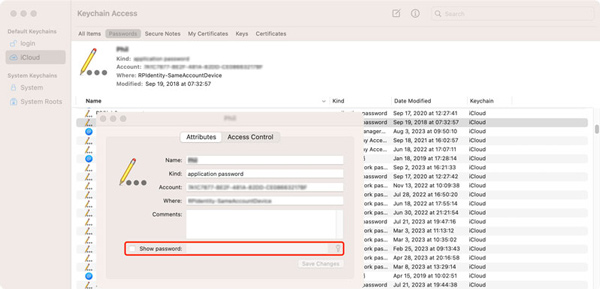
Tenga en cuenta que pueden existir ciertas medidas de seguridad para evitar el acceso no autorizado a su contraseña guardada. Asegúrese siempre de tener los permisos necesarios o consulte al administrador de la red antes de ver o compartir información confidencial.
Ver contraseñas en Mac usando el llavero de iCloud
Si utiliza Llavero iCloud Para sincronizar contraseñas entre sus dispositivos Apple, puede ver fácilmente las contraseñas guardadas en una Mac.
Paso 1Abierto Preferencias del Sistema en tu Mac. Haga clic en ID de Apple para iniciar sesión en su cuenta de iCloud, si es necesario. Seleccionar iCloud desde la barra lateral y asegúrese de que Llavero La opción está marcada. Paso 2Abra Safari y navegue hasta el sitio web donde desea ver la contraseña. Haga clic en la parte superior Safari menú, seleccione Ajustes desde su menú desplegable, luego haga clic en el Contraseñas pestaña. Paso 3En la lista de contraseñas guardadas, busque el sitio web deseado y haga clic para elegirlo. Pase el mouse sobre el Clave Parte para comprobar los detalles.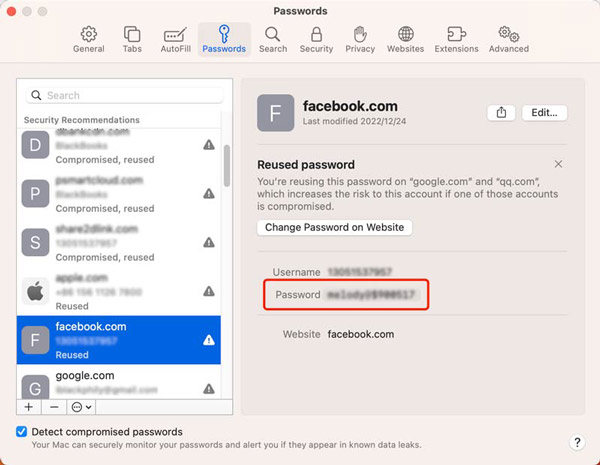
Ver contraseñas en Mac usando administradores de contraseñas de terceros
Hay varios administradores de contraseñas de terceros disponibles para Mac que ofrecen funciones más avanzadas y soporte multiplataforma. Estas aplicaciones no sólo almacenan contraseñas de forma segura sino que también brindan una forma sencilla de verlas cuando sea necesario. Algunas opciones populares incluyen Administrador de contraseñas de iPhone imyPass, 1Password, LastPass y Dashlane. Instalar y configurar uno de estos administradores de contraseñas puede mejorar su experiencia de administración de contraseñas y proporcionar funciones de seguridad adicionales, como generadores de contraseñas integrados y autenticación de dos factores.
Verificación de contraseñas de iPhone guardadas en Mac usando imyPass
Descarga y ejecuta imyPass en tu Mac y conecta tu iPhone. Hacer clic comienzo para analizar todas las contraseñas almacenadas en este dispositivo iOS.

Después de escanear, los tipos de contraseña de su iPhone se mostrarán a la izquierda, como cuenta de Wi-Fi, contraseña web y de aplicaciones, cuenta de correo electrónico, ID de Apple y código de acceso de tiempo de pantalla.

Para ver la contraseña de iPhone guardada, haga clic en ojo botón al lado del específico. Esta herramienta de administración de contraseñas también le permite realizar copias de seguridad y exportar sus contraseñas.

Parte 2. Cómo ver la contraseña guardada en una PC con Windows 10/11/8/7
Windows proporciona una característica conveniente que permite a los usuarios guardar contraseñas para varias aplicaciones y sitios web. Esta parte lo guiará a través de la visualización de contraseñas guardadas en Windows, garantizando un fácil acceso y administración de sus credenciales de inicio de sesión.
Ver la contraseña de Wi-Fi guardada en Windows 10/11
Paso 1Ingresar Ajustes presionando el ventanas + yo llaves. Localice y haga clic en Red e Internet opción. Paso 2Elegir la Wifi pestaña del menú del lado izquierdo. Desplácese hacia abajo y seleccione Redes y recursos compartidos. En la nueva ventana, haga clic en Propiedades de la red inalámbrica botón. Paso 3Navegar a la Seguridad pestaña. Marque la casilla denominada Mostrar caracteres para revelar la contraseña de Wi-Fi guardada.Ver la contraseña guardada en Windows 10/11 usando el Administrador de credenciales
Paso 1El primer paso para ver las contraseñas guardadas en Windows 10/11 es abrir el Administrador de credenciales. Ve a la Inicio de Windows menú y abrir Panel de control. Navegar a Cuentas de usuario y seleccione Administrador de Credenciales. Paso 2Una vez que haya abierto el Administrador de credenciales, encontrará dos tipos de credenciales: Credenciales web y Credenciales de Windows. Para ver las contraseñas guardadas de los sitios web, elija Credenciales web. Paso 3Ahora puede ver una lista de sitios web para los que se han guardado contraseñas. Desplácese por la lista y seleccione el sitio web del que desea ver la contraseña. Haga clic en el Espectáculo botón ubicado al lado del campo de contraseña. Paso 4Además de ver las contraseñas, le permite administrar sus credenciales guardadas. Puede modificar o eliminar contraseñas de sitios web específicos seleccionando la entrada correspondiente y eligiendo la opción adecuada.Parte 3. Preguntas frecuentes sobre cómo ver las contraseñas guardadas en Mac y Windows
¿Cómo ves tu contraseña de Wi-Fi en tu Mac?
Haga clic en el botón Wi-Fi en la parte superior derecha de la pantalla de su Mac y elija la configuración de Wi-Fi en el menú desplegable. Una vez que encuentre su red Wi-Fi, haga clic en el botón de 3 puntos al lado para abrir los detalles. Luego, puedes pegarlo en un campo de texto para verlo.
¿Cómo ves las contraseñas de Wi-Fi en tu iPhone?
A ver contraseñas de Wi-Fi en un iPhone, puedes ir a Configuración. Desplácese hacia abajo y toque WLAN o Wi-Fi. Busque la red inalámbrica cuya contraseña desea ver y toque el botón (i) al lado. En la siguiente pantalla, toque la sección Contraseña. Autentíquese utilizando Face ID, Touch ID o la contraseña de su dispositivo. Una vez autenticado, se mostrará la contraseña de Wi-Fi y podrá usarla según sea necesario.
¿Cómo ver las contraseñas guardadas en IE Windows 11?
Para ver las contraseñas guardadas en Internet Explorer en Windows 11, abra su navegador IE y vaya a Configuración. En el menú desplegable del menú Configuración, elija Opciones de Internet. Vaya a la pestaña Contenido y seleccione Configuración en la sección Autocompletar. Haga clic en Administrar contraseñas para mostrar una ventana del Administrador de credenciales. Muestra todas sus contraseñas guardadas. Puede ver las contraseñas guardadas seleccionando la entrada deseada y haciendo clic en el botón Mostrar. Es posible que se le solicite que ingrese la contraseña de su cuenta de Windows o que proporcione permiso de administrador para ver las contraseñas guardadas.
Conclusión
Acceder a contraseñas guardadas en tu Mac o Windows La computadora puede ser una habilidad invaluable, especialmente cuando ha olvidado un inicio de sesión crucial o necesita actualizar su contraseña. Con la guía de esta publicación, puede acceder fácilmente a las contraseñas almacenadas en su computadora.



